Comment insérer des produits ?
Une fois vos catégories créées, vous allez pouvoir y insérer vos produits.
Dans le back office, cliquez sur CATEGORIES ET PRODUITS => Ajouter un produit. La page Ajouter un produit s'affiche.
 Vous devez obligatoirement choisir la catégorie dans laquelle va s’insérer le produit et éventuellement associer une marque à ce produit (cf gestion des marques). Vous pouvez associer plusieurs catégories pour un même produit.
Vous devez obligatoirement choisir la catégorie dans laquelle va s’insérer le produit et éventuellement associer une marque à ce produit (cf gestion des marques). Vous pouvez associer plusieurs catégories pour un même produit.
Choisissez ensuite les option d’affichage du produit, à noter : vous avez la possibilité de mettre le produit en attente.
Renseigner ensuite la fiche produit, avec la référence, le nom, le prix, le taux de TVA appliqué… . Attention, si vous avez choisi de calculer vos frais de port en fonction du poids, renseigner ce champ (cf gestion des frais de port). De même le champ point est à renseigner si vous proposer aux internautes des points cadeaux associés aux produits commandés (cf gestion des cadeaux/fidélisation).
Vous avez, ensuite la possibilité d’associer au plus 4 photos pour chacun de vos produits, la seconde vignette correspond à un zoom de la première photo, pour cela elle doit avoir une taille plus importante. Cliquer sur parcourir et sélectionner votre photo, en cliquant sur ouvrir. Attention, vos photos ne doivent pas dépasser 500x500 pixels.
Il vous faut ensuite remplir le rédactionnel lié au produit. Le descriptif correspond à une courte présentation, alors que la description est plus complète, c’est elle qui apparaîtra lorsque l’internaute cliquera sur + de détails, en front office. Pour enrichir votre présentation, vous pouvez utiliser les icônes liées au cadre description, elles permettent de faire la mise en forme de votre texte, vous devez écrire votre texte entre les balises.
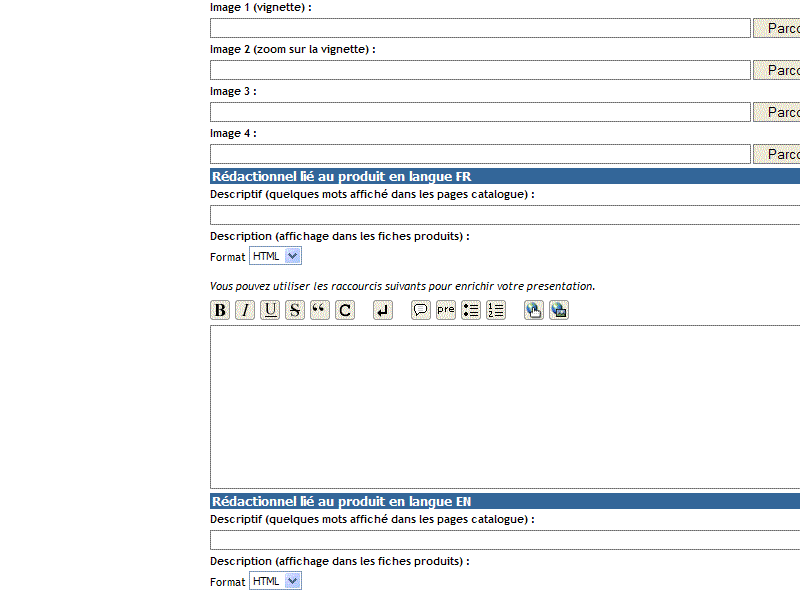 Vous avez ensuite la possibilité de cocher l’option gestion des stocks (cf gestion des stocks).
Vous avez ensuite la possibilité de cocher l’option gestion des stocks (cf gestion des stocks).
Pour faire de la vente croisée, vous avez la possibilité d’associer des produits entre eux, pour cela sélectionnez les produits à associer dans le tableau, pour en associer plusieurs maintenez la touche Ctrl de votre clavier enfoncée. En front office, les produits associés apparaîtront sous le produit avec la mention PRODUITS ASSOCIES OU COMPLEMENTAIRES.
Vous avez ensuite la possibilité de gérer plusieurs critères pour votre produit : couleurs et tailles (cf gestion des critères). Le cadre vente flash vous permet de faire mettre en avant de manière ponctuelle tel ou tel produit, il vous suffit de renseigne les dates de la vente flash. Attention de ne pas oublier de cocher la case afficher le produit dans la rubrique vente flash. Votre produit s’affiche alors en page d’accueil du site sous la mention VENTE FLASH.
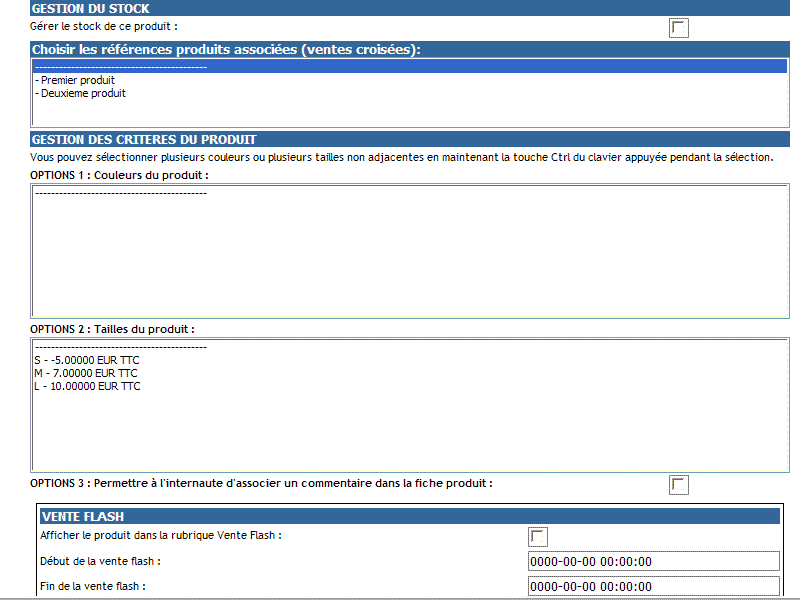 Enfin les champs concernant les Méta, sont une aide au référencement (cf référencement).
Enfin les champs concernant les Méta, sont une aide au référencement (cf référencement).
Il ne vous reste plus qu’à valider en cliquant sur ajouter. Vous retournez alors sur la page dela liste des produits ou celui que vous venez de saisir s’affiche, pour le modifier cliquez sur le nom du produit, effectuez les modifications, puis cliquez sur valider les changements. Pour supprimer le produit, cliquer sur l’icône croix 
